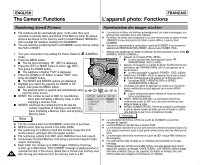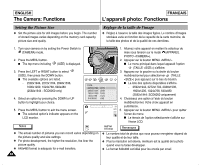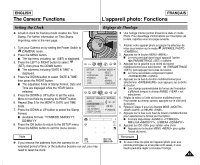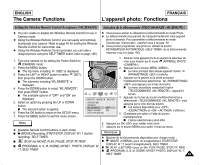Samsung SCD6040 User Manual (user Manual) (English, French) - Page 88
Réglage de la taille de l'image, Setting the Picture Size
 |
View all Samsung SCD6040 manuals
Add to My Manuals
Save this manual to your list of manuals |
Page 88 highlights
ENGLISH The Camera: Functions FRANÇAIS L'appareil photo: Fonctions Setting the Picture Size ✤ Set the picture size for still images before you begin. The number of stored images varies depending on the memory card capacity, picture size and quality. Réglage de la taille de l'image ✤ Réglez à l'avance la taille des images figées. Le nombre d'images stockées varie en fonction de la capacité de la carte mémoire, de la taille des photos et de la qualité de ces dernières. 1. Turn your camera on by setting the Power Switch to (CAMERA) mode. 2. Press the MENU button. I The top menu including (SIZE) is displayed. 3. Press the LEFT or RIGHT button to select (SIZE), then press the DOWN button. I The available options are listed. - 2592x1944, 2272x1704, 2048x1536, 1600x1200, 1024x768, 640x480 (2592x1944 : SCD6050 only) 4. Select an option by pressing the DOWN or UP button to highlight your choice. 5. Press the MENU button to exit the menu screen. I The selected option's indicator appears on the LCD monitor. Notes 640X480 640 1. Allumez votre appareil en mettant le sélecteur de mise sous tension sur le mode (APPAREIL PHOTO ). 2. Appuyez sur le bouton MENU . I Le menu principal dans lequel apparaît l'option (TAILLE ) s'affiche. 3. Appuyez sur la gauche ou la droite du bouton multidirectionnel pour sélectionner (TAILLE ) puis appuyez sur le bas du bouton. I La liste des options disponibles s'affiche. - 2592x1944, 2272x1704, 2048x1536, 1600x1200, 1024x768, 640x480 (2592x1944: SCD6050 uniquement) 4. Choisissez une option à l'aide du bouton multidirectionnel. Votre choix apparaît en 33 surbrillance. 2272 5. Appuyez sur le bouton MENU pour quitter l'écran du menu. I Le témoin de l'option sélectionnée s'affiche sur l'écran LCD. Remarques ✤ The actual number of pictures you can record varies depending on the picture quality and size settings. ✤ For photo development, the higher the resolution, the finer the picture quality. ✤ 640x480 format is adequate for e-mail transfers. ✤ Le nombre total de photos que vous pouvez enregistrer dépend de leur qualité et de leur taille. ✤ Plus la résolution est élevée, meilleure est la qualité de la photo quand vous la faites développer. ✤ Le format 640x480 est idéal pour les envois par email. 88